Как скрыть список групп в вк и убрать интересные страницы не отписываясь
Автор Дмитрий Костин На чтение 5 мин. Опубликовано
Всем привет, мои дорогие друзья и гости блога. Сегодня я хотел бы вам рассказать, как скрыть список групп в вк, а также убрать интересные страницы, не отписываясь от них. Наверняка вы вступаете во много сообществ и не хотите, чтобы даже ваши самые близкие друзья знали о некоторых из них. На самом деле это легко сделать, так что поехали!
Скрываем группы
Итак, чтобы перед глазами людей и друзей не маячил список наших групп в личной информации, нужно сделать несколько простых шагов:
- Жмем на меню нашего профиля в правом верхнем углу и выбираем «Настройки».
- Далее, идем в раздел «Приватность». Именно там находятся настройки отображения информации для различных категорий пользователей. Кстати, мы уже пользовались этим разделом, когда добавляли людей в скрытые друзья.

- И вот теперь, нам нужно найти пункт «Кто видит список моих групп». По умолчанию их может видеть вообще кто-угодно, даже левый чувак, который зашел к вам на страничку. Но вам нужно выбрать вариант, который наиболее вам подходит.
Например, если вы хотите, чтобы вообще никто кроме вас не видел список ваших групп, то жмите «Только я». Ну а если вы хотите, чтобы ваши друзья тоже могли лицезреть список ваших сообществ, то выберите соответствующий пункт.
Самый прикольное, что вы даже можете насроить показ только отдельной категории людей, либо ограничить показ ваших групп и пабликов отдельным личностям.
Как скрыть интересные страницы
А вот с этим столбиком есть некоторые проблемы. К сожалению, разработчики даже не добавили отдельной функции убрать интересные страницы в вк. Таким образом все смогут видеть ваши подписки. Никакого браузерного расширения для этого тоже нет. Да и оно бы не спасло, так как работает только в отдельном браузере, а не для всех. Слава Богу, что хоть группы в эту категорию не входят.
Слава Богу, что хоть группы в эту категорию не входят.
Кстати, на всякий случай, если вы не знаете, то в данный блок попадают страницы, на которые вы подписаны. То есть, это могут быть либо паблики, либо персональные страницы тех, у кого вы не в друзьях, но на кого вы подписаны.
Но если вам принципиально, чтобы данного блока вообще не было, то могу предложить вам вариант отписаться от всех пабликов и людей. Только сразу тапками не кидайте. Сначала прочтите до конца.
- Итак, заходим в сообщество и нажимаем «Отписаться».
- После этого жмем на ссылку «Добавить в закладки», которая находится чуть ниже меню подписки и отписки.
- Теперь, нам нужно зайти в сами закладки, открыв отдельную ссылку в меню на вашем профиле.
- После этого нужно перейти в раздел «Ссылки» из правого меню, и вы увидите все те сообщества, которые у вас в закладках. Сверху стоит тот паблик, от которого я только что отписался и отправил в закладки.
Теперь, данного сообщества не будет висеть в блоке «Интересные страницы», так как от него отписались.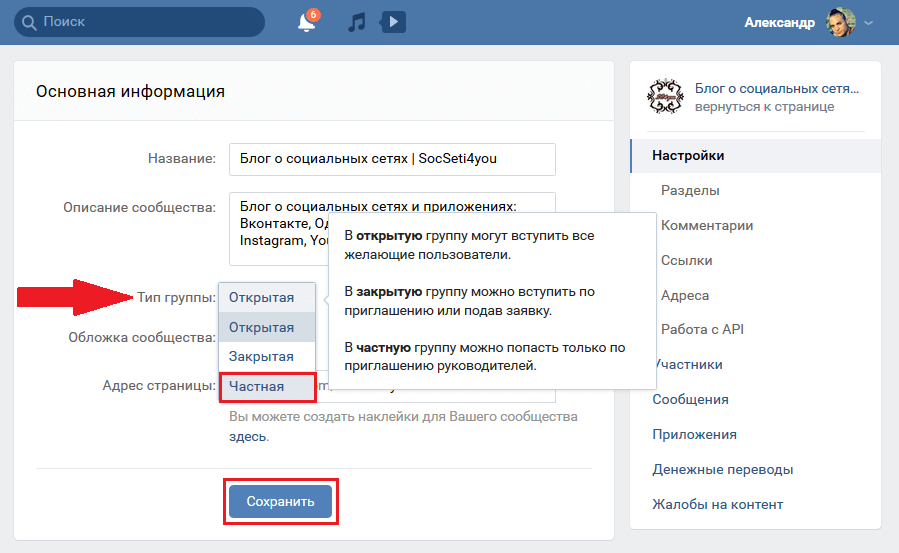 Но тем не менее мы в любой момент сможем зайти в него вновь.
Но тем не менее мы в любой момент сможем зайти в него вновь.
Единственный минус данного способа заключается в том, что вы не будете получать в ленту новые посты из этого паблика. Но, если вы заметили, то прямо над пунктом «Добавить в закладки» можно включить уведомления, нажав на значок колокольчика. И теперь, даже несмотря на то, что вы отписаны от сообщества, вам будут приходить от него уведомления. Таким образом вы не пропустите выход очередного поста.
Зачем людям скрывать группы или интересные страницы?
Наверняка многим интересно, зачем люди вообще скрывают информацию о подписках на разные паблики. Но тут, я думаю, ответ очевиден. Далеко не все хотят выставлять участие в каких-либо сообществах напоказ. Это по сути их интересы и личная жизнь. И многие не хотят, чтобы об их увлечениях знали все. Поэтому, проще скрыть список групп в вк и убрать интересные страницы, чтобы никто не шарился.
Я, конечно, эти блоки в вк не скрываю, но и не заполняю всю информацию о себе. А именно, я не вписываю своих родителей, жену, детей, братьев, сестер и т.д. Я считаю, что это слишком личная информация обо мне.
А именно, я не вписываю своих родителей, жену, детей, братьев, сестер и т.д. Я считаю, что это слишком личная информация обо мне.
Кстати, если у вас есть своё сообщество в вк, то наверняка вы захотите раскрутить ее или сделать шикарное дизайнерское оформление. Для таких случаев я хотел бы порекомендовать бы вам офигительный сервис Кворк. На сайте вы найдете себе настоящих профессионалов, которые за минимальную цену выполнят ваш заказ в лучшем виде. Я сам регулярно пользуюсь сервисом и просто доволен, как слон. Поэтому и рекомендую вам им пользоваться.
Ну а на этом у меня все. Надеюсь, что моя статья вам понравилась. Как обычно, не забываем подписываться на мой блок и на паблики в социальных сетях. И конечно же я снова жду вас на своем блоге. Удачи вам. Пока-пока!
С уважением, Дмитрий Костин.
Как скрыть группы и интересные страницы «ВКонтакте» из подписок
«ВКонтакте» каждый пользователь имеет возможность создать свою тематическую группу или новый паблик, на которые в будущем могут подписываться другие люди, чтобы следить за новостями, публикуемыми на этих страницах.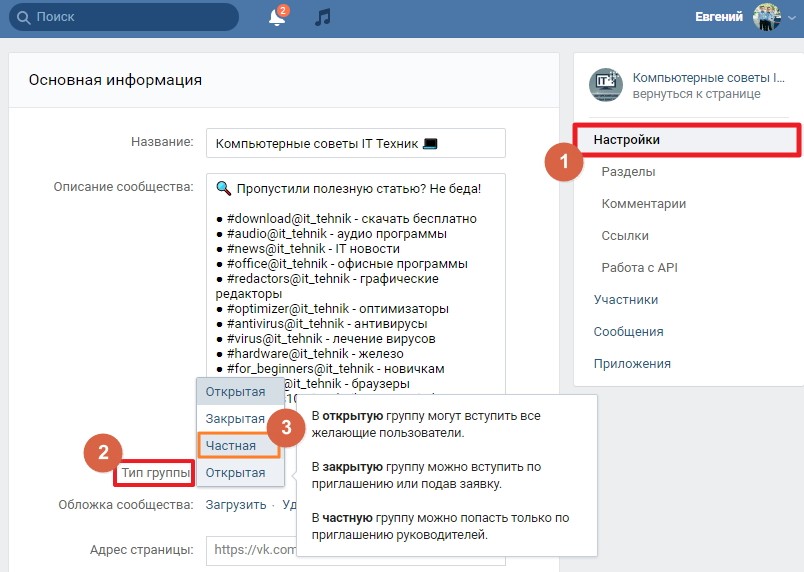 Те пользователи, которые следят за конфиденциальностью и не хотят, чтобы их личная информация (включая также их подписки) находилась в общем доступе, задаются вопросом о том, как скрыть интересные страницы ВК.
Те пользователи, которые следят за конфиденциальностью и не хотят, чтобы их личная информация (включая также их подписки) находилась в общем доступе, задаются вопросом о том, как скрыть интересные страницы ВК.
Здесь важно отметить, что «ВКонтакте» подобные страницы делятся на:
- Группы, которые отображаются в графе с личной информацией о пользователе;
- Интересные страницы, где указаны подписки на различные паблики и на профили тех людей, которые имеют от 1000 подписчиков.
Как скрыть список групп «ВКонтакте»?
Спрятать список групп, в которые вступил пользователь, проще всего. Для этого достаточно перейти в раздел с «Настройками» во всплывающем меню в правом верхнем углу экрана, после чего нужно выбрать вкладку «Приватность». В разделе «Кто видит список моих групп» следует кликнуть на установленный вариант (по умолчанию «Все пользователи).
В появившемся списке можно выбрать требуемый вариант (например, «Только я» для полной конфиденциальности).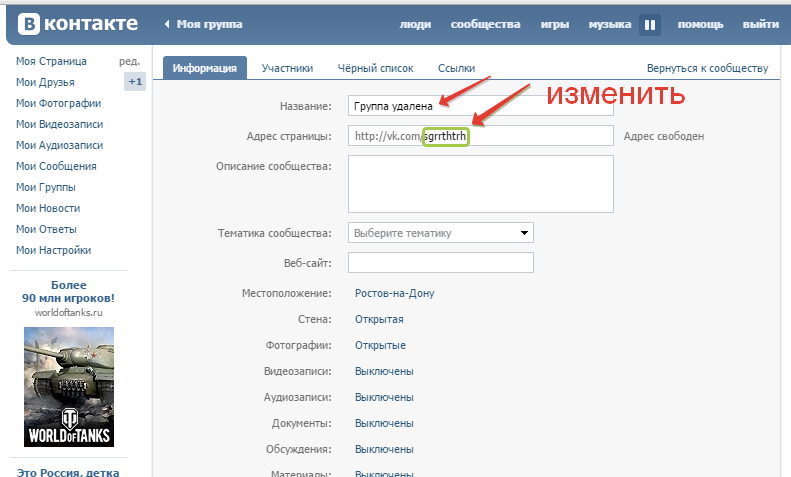 После этого список групп будет полностью скрыт от всех остальных людей.
После этого список групп будет полностью скрыт от всех остальных людей.
Важно!
В настройках приватности нельзя скрыть свои паблики, так как «ВКонтакте» не предусмотрена данная функция по отношению к публичным страницам.
Как скрыть паблики «ВКонтакте» со своей страницы?
Единственный доступный способ скрытия пабликов, на которые подписан пользователь, предполагает отписку от этих страниц. Таким образом, они пропадут из списка «Интересных страниц» в профиле пользователя. При этом человек может добавить нужные паблики себе в закладки, чтобы иметь возможность быстро заходить на эти страницы. Для начала нужно зайти на страницу выбранного паблика и нажать на кнопку «Вы подписаны», после чего следует выбрать пункт «Отписаться».
После отписки следует нажать на кнопку «Еще» в правом меню паблика.
Далее можно нажать на кнопку «Сохранить в закладках». Чтобы увидеть паблик в новом списке, который доступен только самому пользователю, следует перейти в раздел «Закладки» в меню слева.
В следующем окне нужно перейти на вкладку «Сообщества» справа, после чего в общем списке можно найти добавленный паблик.
Чтобы скрыть свои паблики, не выходя из них, можно просто закрыть свою страницу. Для этого в настройках приватности следует отметить все пункты в разделах «Моя страница» и «Записи на странице», установив везде вариант «Только я».
Как скрыть страницу человека из своих подписок «ВКонтакте»?
Если пользователь подписан на страницу человека, который имеет более 1000 подписчиков, этот профиль тоже будет отображен в блоке «Интересные страницы» вместе с другими публичными страницами. При этом скрыть его можно точно так же, как и своих друзей. Для этого нужно снова перейти в «Настройки», выбрать вкладку приватность и нажать на установленный вариант в графе «Кого видно в списке моих друзей и подписок»).
В появившемся окне можно быстро найти требуемую страницу, написав имя человека в графе поиска. После этого его следует отметить и нажать на «Сохранить изменения». Таким образом, человек будет скрыт из списка интересных страниц в профиле.
Таким образом, человек будет скрыт из списка интересных страниц в профиле.
Заключение
Специфика пабликов «ВКонтакте» предполагает, что это публичные страницы, которые могут просматривать все пользователи. Именно поэтому нет отдельной функции для их скрытия, как это реализовано на примере групп.
Как скрыть группы Вконтакте
Обновлено — 18 сентября 2019 в 14:32
Бывают разные причины, по которым пользователи Вконтакте не хотят делиться определённой информацией. Сегодня речь пойдёт об отображении групп и публичных страниц (блок «Интересные страницы») в личном профиле.
Некоторые пользователи не желают, чтобы их друзья/знакомые видели список групп, в которых они состоят.
Поэтому специально для таких пользователей в настройках приватности можно скрыть группы в ВК.
Как скрыть группы Вконтакте
1. Со своего аккаунта переходим в раздел «Настройки».
2. Выбираем вкладку приватность в ВК.
3.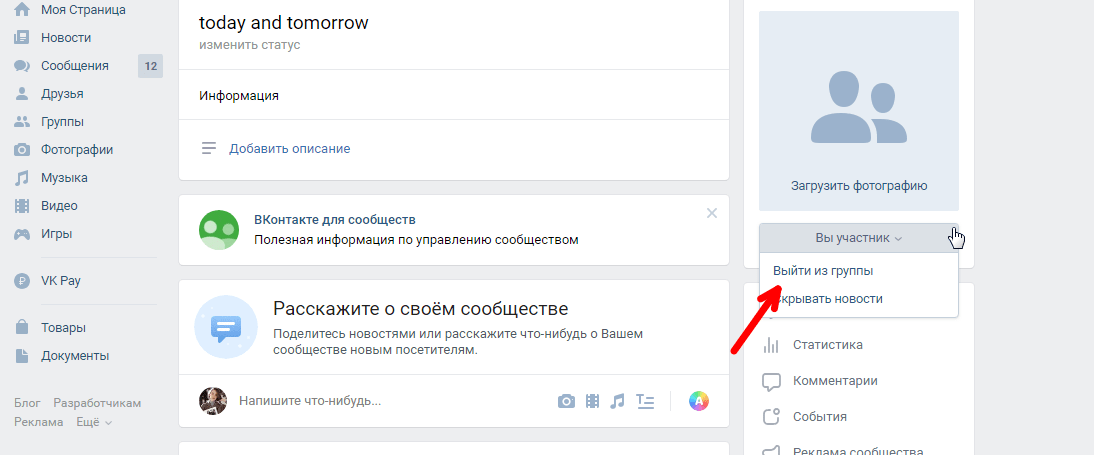 В графе «Кто видит список моих групп» ставим «Только я»:
В графе «Кто видит список моих групп» ставим «Только я»:
- После этих манипуляций никто не увидит список Ваших групп.
- Кстати, в этом же разделе можно скрыть друзей.
Или можете просто выйти из группы Вконтакте.
Группы мы скрыли, но интересные страницы до сих пор отображаются. Идём дальше.
Как скрыть интересные страницы Вконтакте
Блок «Интересные страницы» — это паблики (публичные страницы) и отображаются они под списком друзей:
Скрыть весь блок не получится, но можно убрать из этого списка конкретные паблики. Кстати, если руководители смогли скрыть участников группы в ВК, то в интересных страницах отображаться не будет.
Для этого необходимо добавить группу в закладки и отписаться от новостей:
1. Сначала активируем вкладку «Мои Закладки» через раздел «Настройки».
Открываем настройки и настраиваем отображение пунктов меню:
2. Теперь ставим галочку возле значения «Закладки»:
3. Остаётся перейти в паблик, который хотим скрыть и добавить его в закладки:
Остаётся перейти в паблик, который хотим скрыть и добавить его в закладки:
И сразу же отписаться от новостей:
- Таким образом паблик пропадёт из блока «Интересные страницы»;
4. Найти страницу можно в разделе «Закладки» — «Ссылки»:
- Только таким образом можно скрыть паблик, но не потерять его;
- Раздел видоизменился, теперь новые закладки в ВК;
Если нужно скрыть группы в ВК с мобильного устройства, то здесь принцип тот же.
- В настройках приложения находим раздел «Приватность» и возле графы «Кто видит список моих групп» выбираем нужное значение;
- Особенно важно, если хотите убрать личную информацию в ВК;
Для сокрытия интересных страниц (пабликов) нужно сначала добавить в закладки, затем выйти из них.
- В разделе «Закладки», вкладке «Ссылки» можно найти добавленные публичные страницы;
Не получилось скрыть группы или интересные страницы в ВК? Посмотрите наглядный видеоурок.
Как узнать скрытые группы Вконтакте
Многие ищут способ, с помощью которого можно было бы узнать скрытые группы пользователя.
Но такого способа не существует. Если пользователь воспользовался настройками приватности и скрыл группы от всех, то никакими программами/скриптами раскрыть список групп не получится.
Если Вы захотите воспользоваться программами или скриптами, которые предлагают на различных сайтах, то велик шанс, что Вас взломают. Или Вы занесёте вирус на компьютер.
Скрывайте список своих групп и не пытайтесь узнать скрытые группы друга.
Как удалить группу в ВК
Многие пользователи интересуются, как удалить группу в ВК. И возможно ли вообще стереть созданную мной публичную страницу или сообщество? Для начала, скажем, что ситуаций, когда удаление сообщества действительно необходимо, не так уж много.
Наиболее часто к отказу от группы приводит простое разочарование в теме, усталость. В таких случаях гораздо разумнее почистить паблик от контента, удалить участников и продолжить работу на имеющейся площадке, но в более интересном направлении. Однако если дальнейшее ведение группы невозможно, удалить ее сможет только владелец. Ни администраторы, ни модераторы не наделены такими правами.
В Вонтакте есть несколько типов сообществ. Среди них «группа», которая является наиболее универсальной и функциональной площадкой для общения пользователей, «публичная страница», ориентированная на информирование юзеров, и «мероприятие» — менее популярный вид сообществ, который служит для приглашения людей на всевозможные концерты, вечеринки, деловые встречи. Алгоритм удаления индивидуален для каждого упомянутого типа.
Удаление публичной страницы
Если речь идет об удалении публичной страницы, то ему должен предшествовать определенный подготовительный этап, поскольку публичная страница — это тип сообщества, удаление которого в ВК невозможно.
Однако несколько простых шагов позволят трансформировать своё сообщество и откроют доступ к более широким возможностям для управления:
- Войти в свой аккаунт ВКонтакте.
- В левом меню на главной странице выбрать пункт «Группы».
- В верхней части экрана кликнуть вкладку «Управление».
- В появившемся списке найти нужную страницу и кликнуть по ней.
- Трансформировать публичную страницу в группу. Под главным изображением нажать на знак троеточия и в выпадающем меню щелкнуть по графе «Перевести в группу».
- Ознакомиться с предупреждением в диалоговом окне и, если препятствий для удаления нет, нажать на прямоугольную кнопку «Перевести в группу».
- Далее остается лишь проверить проделанную работу. Для этого обратите внимание на надпись под аватаром группы. Вместо «Вы подписаны» должна появиться фраза «Вы состоите в группе».
Социальная сеть ВКонтакте ввела определенные ограничение на количество переводов группы в паблик и обратно.
Сделать это можно не более одного раза в месяц.
Как только публичная страница будет трансформирована, можно приступать к её удалению. Теперь ответим на вопрос «Как удалить группу, которую я создал?».
Удаление группы ВКонтакте
Если интересующее сообщество уже является группой, можно пропустить подготовительный этап и сразу сосредоточиться на его сносе.
ВКонтакте отсутствует кнопка «Удалить группу», поэтому при крайней необходимости приходится применять некоторые хитрости. При этом все действия с группой проводятся исключительно в ручном режиме, что может создать трудности для неопытных пользователей.
Таким образом, под удалением следует понимать полное сокрытие группы от посторонних глаз. Вот небольшая инструкция:
- Войти в свой аккаунт ВК.
- В разделе «Группы» кликнуть вкладку «Управление» и там выбрать нужную группу.
- На главной странице группы щелкнуть по знаку троеточия под аватаркой.
 Найти пункт «Управление сообществом» и нажать на него.
Найти пункт «Управление сообществом» и нажать на него.
- Прокручивая экран вниз, найти блок «Основная информация» и там кликнуть пункт «Тип группы».
- Сменить тип группы на «Частная». После этого сообщество исчезнет из всех поисковых систем, но останется видимым для владельца.
- Нажать на кнопку «Сохранить».
- Итак, группа полностью скрыта от посторонних глаз и исключена из внутреннего поиска социальной сети. Теперь предстоит самый трудоёмкий процесс — удаление всех участников группы. Для этого нужно сделать следующее:
- Войдя в раздел с настройками группы, найти пункт «Участники», который располагается в правом меню.
- Одного за другим удалить всех участников через специальную гиперссылку напротив каждого имени.
- Для удаления участников с привилегиями (администраторы, модераторы и т. д.) нужно перевести их в ранг обычных пользователей, а затем исключить стандартным способом.

- Когда список участников будет пуст, нужно войти на главную страничку группы и почистить раздел с контактами.
- Кроме того, нужно удалить все фотографии, видеоролики. Если в сообществе есть товары или ссылки на другие ресурсы, их также следует стереть. В результате группа должна стать абсолютно пустой.
- Под главным изображением сообщества кликнуть по фразе «Вы состоите в группе» и в выпадающем меню выбрать пункт «Выйти из группы». Прочитав предупреждение, подтвердить свои действия в диалоговом окне.
При необходимости, владелец всегда может вернуться в группу и восстановить свои права создателя. Но для этого понадобится прямая ссылка на сообщество. А поскольку группа уже удалена из поиска, следует заблаговременно сохранить ее в надежном месте.
Таким образом, если ты создатель группы, удалить ее не составит никакого труда. Сделать это можно и с ПК, и с телефона. Однако если удалению подлежит публичная страница, выполнить задуманное сразу не получится. Прежде потребуется перевести её в группу, а затем убрать из поиска, удалив всех участников. А вот найти кнопку «Удалить группу ВК» не получится — её просто нет!
Сделать это можно и с ПК, и с телефона. Однако если удалению подлежит публичная страница, выполнить задуманное сразу не получится. Прежде потребуется перевести её в группу, а затем убрать из поиска, удалив всех участников. А вот найти кнопку «Удалить группу ВК» не получится — её просто нет!
Как удалить участника из группы ВКонтакте
Являясь обладателем собственного сообщества в социальной сети ВКонтакте вы, возможно, уже сталкивались с вопросом о принудительном исключении какого-либо участника. В рамках данной статьи мы затронем актуальные методы, позволяющие выполнить исключение пользователей из сообщества.
Удаление участников из группы
Первым делом обратите внимание на то, что удаление людей из группы ВКонтакте доступно исключительно создателю или администраторам группы. При этом не забывайте о существующей возможности добровольного выхода из рассматриваемого списка.
После исключения участника вы все равно будете иметь возможность пригласить его обратно в соответствии с рекомендациями из специальных статей на нашем сайте.
Читайте также:
Как сделать рассылку ВК
Как пригласить в группу ВК
Помимо всего вышесказанного, вам следует учитывать, что после удаления участника из сообщества VK все его привилегии будут аннулированы. Однако если вы по каким-то причинам, как создатель, захотите исключить себя, то по возвращении все изначальные права будут вам возвращены.
Все предлагаемые способы без проблем подходят для «Группа» и «Публичная страница».
Читайте также: Как создать паблик ВК
Способ 1: Полная версия сайта
Так как подавляющее большинство владельцев пабликов ВКонтакте предпочитает использовать полную версию сайта для управления сообществом, мы изначально коснемся именно этого варианта. Браузерная версия ВК также является рекомендованной при любых других манипуляциях над группой.
В сообществе в обязательном порядке должен присутствовать один и более участник за исключением вас, как создателя.
Удалять людей из паблика могут пользователи, обладающие достаточно высокими полномочиями:
- администратор;
- модератор.
Тут же учтите, что ни один пользователь не может исключить из группы человека с правами «Владелец».
Читайте также: Как добавить администратора в группу ВК
- Через главное меню ВКонтакте откройте раздел «Группы» и оттуда перейдите к странице группы, в которой необходимо произвести удаление участников.
- Находясь на главной странице паблика найдите кнопку с изображением трех горизонтально расположенных точек с правой стороны от подписи «Вы состоите в группе» или «Вы подписаны».
- В открывшемся меню выберите пункт «Управление сообществом».
- При помощи навигационного меню перейдите на вкладку «Участники».

- Если в вашей группе имеется достаточно большое количество подписчиков, воспользуйтесь специальной строкой «Поиск по участникам».
- В блоке «Участники» найдите пользователя, которого требуется исключить.
- С правой стороны от имени человека кликните по ссылке «Удалить из сообщества».
- В течение некоторого времени с момента исключения вы сможете вернуть участника, кликнув по ссылке «Восстановить».
- Для того, чтобы завершить процесс исключения, обновите страницу или перейдите в любой другой раздел сайта.
После обновления восстановить участника не получится!
На этом с основными моментами касательно процесса исключения людей из паблика ВКонтакте, можно закончить. Однако важно уделить внимание тому, что исключение пользователей с привилегиями требует дополнительных действий.
Читайте также: Как скрыть руководителей ВК
- Находясь в разделе «Управление сообществом», переключитесь на вкладку «Руководители».

- В представленном списке найдите исключаемого пользователя.
- Рядом с именем найденного человека кликните по ссылке «Разжаловать».
- Обязательно подтвердите свои действия в соответствующем диалоговом окне.
- Теперь, как и в первой части данного метода, воспользуйтесь ссылкой «Удалить из сообщества».
В точности придерживаясь рекомендаций, вы без особых проблем сможете убрать участника из группы ВКонтакте.
Способ 2: Мобильное приложение ВК
Как известно, мобильное приложение ВКонтакте не имеет особо сильных отличий от полной версии сайта, но из-за иного расположения разделов у вас все же могут возникнуть осложнения, избежать которых можно, в точности следуя предписаниям.
Читайте также: ВКонтакте для iPhone
- Откройте начальную страницу паблика, в котором имеются удаляемые пользователи, например, через раздел «Группы».
- Оказавшись на стартовой странице сообщества, перейдите к разделу «Управление сообществом» с помощью кнопки с изображением шестеренки в правом верхнем углу.

- Среди представленного списка разделов найдите пункт «Участники» и раскройте его.
- Найдите исключаемого человека.
- Отыскав нужного человека, найдите рядом с его именем значок с тремя вертикально расположенными точками и кликните по нему.
- Выберите пункт «Удалить из сообщества».
- Не забудьте подтвердить свои действия через специальное окно.
- После выполнения рекомендаций пользователь покинет список участников.
Не забывайте использовать внутреннюю систему поиска для ускорения розыска нужного пользователя.
В данном случае у вас не будет возможности восстановить участника, так как обновление страницы в мобильном приложении происходит автоматически, сразу после указанного подтверждения.
Помимо основных рекомендаций, равно как и в случае полной версии сайта, важно сделать оговорку на процесс исключения пользователей, обладающих некоторыми привилегиями.
- Удалять уполномоченных пользователей из группы наиболее комфортно через раздел «Руководители».
- Отыскав человека, раскройте меню редактирования.
- В открывшемся окне воспользуйтесь кнопкой «Разжаловать руководителя».
- Это действие, как и многое другое в мобильном приложении, требует от вас подтверждения через специальное окно.
- После выполнения описанных рекомендаций вернитесь в список «Участники», найдите бывшего руководителя и, воспользовавшись дополнительным меню, удалите его.
Занимаясь ручным удалением пользователей из группы будьте внимательны, так как повторное приглашение бывшего участника возможно не всегда.
Способ 3: Массовая очистка участников
В качестве дополнения к первым двум способам, которые касаются исключительно базовых возможностей сайта ВКонтакте, следует рассмотреть метод массового исключения людей из сообщества. При этом учтите, что этот способ не затрагивает напрямую ни одну из версий сайта, но все же требует авторизации через безопасную зону.
После выполнения рекомендаций в качестве результата у вас получится исключить участников, чьи страницы были удалены или заморожены.
Перейти к сервису Olike
- Воспользовавшись представленной ссылкой, перейдите на главную страницу сервиса Olike.
- В центре страницы найдите кнопку с иконкой сайта ВКонтакте и подписью «Войти».
- Кликнув по указанной кнопке, пройдите базовую процедуру авторизации на сайте VK через безопасную зону.
- На следующем этапе заполните поле «E-Mail», введя в данную графу действительный адрес вашей электронной почты.
После успешной авторизации необходимо предоставить сервису дополнительные права.
- Через главное меню в левой части страницы перейдите к разделу «Мои Профили».
- Найдите блок «Дополнительные возможности ВКонтакте» и кликните по кнопке «Подключить».
- В следующем представленном окне воспользуйтесь кнопкой «Разрешить», чтобы предоставить приложению сервиса права доступа к сообществам вашего аккаунта.

- После выдачи разрешения из адресной строки скопируйте специальный код.
- Теперь вставьте скопированный код в специальную графу на сайте сервиса Olike и нажмите кнопку «ok».
- В точности выполнив рекомендации, вам будет представлено уведомление об удачном подключении дополнительных возможностей ВКонтакте.
Не закрывайте данное окно до завершения процедуры подтверждения!
Теперь вы можете закрыть окно от сайта VK.
Дальнейшие действия нацелены непосредственно на процесс удаления участников из паблика.
- В списке разделов в левой части сервиса воспользуйтесь пунктом «Заказать для ВКонтакте».
- Среди дочерних пунктов раскрытого раздела кликните по ссылке «Удаление собак из групп».
- На открывшейся странице из раскрывающегося списка выберите сообщество, в котором требуется произвести удаление неактивных участников.

- Выбрав сообщество, автоматически будет запущен поиск пользователей с последующим их удалением.
- Как только сервис завершит работу, вы можете перейти на главную страницу группы и самостоятельно проверить список участников на предмет наличия удаленных или заблокированных пользователей.
Название возможности исходит от изображения на аватарке каждого человека, чей профиль был заблокирован.
Время работы сервиса может меняться в зависимости от общего количества участников в паблике.
Каждое сообщество имеет суточное ограничение на количество удаляемых пользователей, равное 500 людям.
На этом со всеми существующими и, что немало важно, актуальными на сегодняшний день методами удаления участников из группы ВКонтакте можно закончить. Всего доброго!
Мы рады, что смогли помочь Вам в решении проблемы.Опишите, что у вас не получилось. Наши специалисты постараются ответить максимально быстро.
Помогла ли вам эта статья?
ДА НЕТКак удалить группу в ВК и убрать себя из руководителей?
13:00, 22 ноября 2018
Как работать Автор: AmelieПользователи соцсетей нуждаются не только в генерировании сообществ и пабликов, но и в их удалении. Причин этому – множество, углубляться в них не стоит. Лучше узнать, как удалить группу в ВК, если оно больше не нужно. Стоит отметить, что если ты удаляешь группу только потому, что тебе сложно ее вести и наполнять, то не стоит торопиться, а постараться делегировать полномочия и нанять администраторов ВК, либо продать группу на специальной бирже.
Причин этому – множество, углубляться в них не стоит. Лучше узнать, как удалить группу в ВК, если оно больше не нужно. Стоит отметить, что если ты удаляешь группу только потому, что тебе сложно ее вести и наполнять, то не стоит торопиться, а постараться делегировать полномочия и нанять администраторов ВК, либо продать группу на специальной бирже.
Как удалить группу в ВК?
Для начал тебе понадобится перейти к социальной сети и войти в нее, используя сой логин и пароль. Помни, что единственный адрес социальной сети – vk.com, остальные линки – мошеннические.
- После того, как ты оказался в своем профиле, нужно перейти во вкладку «Группы» – «Управление». В новом списке отобразятся несколько групп, которыми ты владеешь.
- Выбери то сообщество, которое больше не нужно и приступи к задаче.
- Чтобы ее удалить, прежде всего, понадобится избавиться от всех участников. Контент удалять необязательно, поскольку это займет много времени. Но если в сообществе более сотни человек, процесс может затянуться надолго, особенно с телефона, стоит запастись терпением.

Чтобы удалить всех участников, нужно перейти в раздел «Управление сообществом».
- Перед тобой откроется админ-панель, которая позволит сменить основную информацию о твоем сообществе, в том числе и управлять подписчиками. Перейди во вкладку «Участники».
- Перед тобой откроется страница, на которой ты сможешь управлять участниками. В нашем случае – удалять. Возле каждого имени есть надпись «Удалить из сообщества». Нужно лишь на нее нажать.
Готово, теперь участник удален. Такую же операцию стоит провести с каждым из них, главное помнить, что удалить себя из сообщества нужно в конце, иначе ты не сможешь провести все необходимые действия, и сообщество останется активным.
Когда участников не будет, удали всю информацию через настройки. Там же измени вид группы на закрытую и поменяй ее наименование.
- Теперь можно самому из нее удалиться.
- Теперь просто обнови страницу и проверь, удалилась ли он с твоей страницы, из раздела «Группы» – «Управление».
 Ее не должно быть в этом разделе.
Ее не должно быть в этом разделе.
Не жди, что там отобразится кнопка «Удалить». ВК не предусматривает этой функции. Через некоторое время пустое сообщество будет вручную удалено администрацией.
Смотрите также статью “Действия по удалению в группе ВК: что, когда и как удалять?“.
Возможные проблемы при удалении групп
При удалении групп не должно возникнуть серьезных проблем. Основная проблема: «Я создал когда-то паблик, теперь в нем больше никого нет, я отписался, но он светится у меня в управлении». Решение следующее: мало просто покинуть сообщество, нужно убрать себя как руководителя (это касается пользователей, которые являются администраторами чужих пабликов). Как только пользователей в группе не останется, оно перестанет быть кому-либо нужным.
Вам также будет интересно: “Удаляем подписчиков в ВК: как и зачем это делается?“.
Заключение
Собственное сообщество в ВК удалить из социальной сети ВК достаточно просто, для этого необходимо избавиться от всего имеющегося контента и от набранных подписчиков. Это можно сделать с помощью сторонних расширений и программ, если не хочется заморачиваться вручную.
Это можно сделать с помощью сторонних расширений и программ, если не хочется заморачиваться вручную.
А о том, как удалить канал в Телеграм, есть статья на нашем сайте.
[Всего: 1 Средний: 5/5]
Автор публикации
не в сети 3 года
Amelie
Комментарии: 12Публикации: 1604Регистрация: 19-06-2018
Создание списка контактов или списка рассылки в Outlook для Mac
Создание списка контактов и добавление или удаление людей
Планы подписки наOffice 365 для пользователей, которые работают с Outlook 2016 для Mac, включают:
В нижней части левой панели навигации выберите Люди .
На вкладке Home выберите New Contact List .
Важно: Если параметр Новый список контактов неактивен, установите для своих предпочтений Показывать мои папки «На моем компьютере», а затем вернитесь, чтобы завершить создание списка контактов.
Введите имя для списка контактов.
Выполните одно из следующих действий:
до | Сделай это |
|---|---|
Добавьте человека из ваших контактов или добавьте человека, с которым вы недавно обменивались электронным письмом | Выбрать Добавить , введите первые несколько букв имени человека или группы и выберите имя во всплывающем меню. |
Добавьте человека, которого нет в ваших контактах или с которым вы недавно не обменивались электронной почтой | Выбрать Добавить , и введите адрес электронной почты человека. |
Запретить получателям сообщений видеть адреса других членов группы | Установите флажок Использовать скрытую копию для скрытия информации о члене . |
Удалить участник | Выберите имя участника и выберите Удалить . |
Выберите Сохранить и закрыть .
Список контактов появится в списке контактов Outlook в папке «На моем компьютере» . Вы можете отправлять сообщения в список точно так же, как и любому человеку.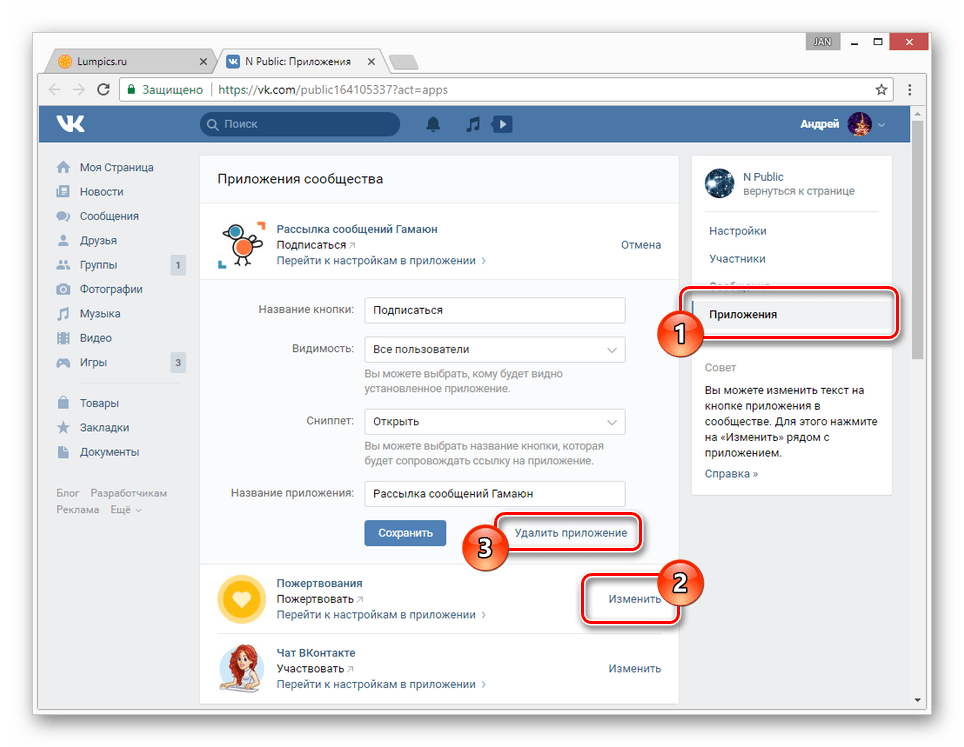
Примечания:
Чтобы удалить список контактов, откройте его, а затем на вкладке Список выберите Удалить . При удалении списка не удаляются контакты, которые вы уже сохранили в Outlook, или контакты из каталога вашей организации.
Вы можете просмотреть имена контактов в заголовке сообщения или приглашения на собрание. В поле с по щелкните стрелку рядом с именем списка контактов. После того как список развернут, вы не сможете снова свернуть его в этом сообщении.
Показать мои папки «На моем компьютере»
Для просмотра папок «На моем компьютере» выполните следующие действия:
В меню Outlook выберите Настройки .
В поле Outlook Preferences в разделе Personal Settings выберите General .
В поле Общие снимите флажок Скрыть папки на моем компьютере .
В нижней части панели навигации щелкните Контакты .

На вкладке Home щелкните Contact Group .
Если контактная группа недоступна
Чтобы создать группу контактов, вы должны настроить отображение папок «На моем компьютере».
В меню Outlook щелкните Настройки .
В разделе Персональные настройки щелкните Общие .
org/ListItem»>
В разделе Список папок снимите флажок Скрыть папки на моем компьютере.
Введите имя контактной группы.
Выполните одно из следующих действий:
до | Сделай это |
|---|---|
Добавьте человека из ваших контактов или добавьте человека, с которым вы недавно обменивались электронным письмом | Нажмите Добавить , введите первые несколько букв имени человека или группы, а затем щелкните соответствующую запись во всплывающем меню. |
Добавьте человека, которого нет в ваших контактах или с которым вы недавно не обменивались электронной почтой | Нажмите Добавить , а затем введите адрес электронной почты человека. |
Запретить получателям сообщений видеть адреса других членов группы | Установите флажок Использовать скрытую копию для скрытия информации о члене . |
Удалить участник | Щелкните элемент, а затем щелкните Удалить . |
Щелкните Сохранить и закрыть .
Группа отображается в ваших контактах Outlook, и вы можете отправлять сообщения группе точно так же, как одному человеку.
Примечания:
Чтобы удалить группу контактов, откройте группу, а затем на вкладке Группа щелкните Удалить . Удаление группы не удаляет контакты, которые вы уже сохранили в Outlook, или контакты из каталога вашей организации.
Вы можете просмотреть имена контактов в заголовке сообщения или приглашения на собрание.В поле Кому щелкните стрелку рядом с именем контактной группы. После того как список развернут, вы не сможете снова свернуть его в этом сообщении.
См. Также
Также
О папках «На моем компьютере»
office365 — Скрипт Powershell для удаления групп у пользователей
Переполнение стека- Около
- Продукты
- Для команд
- Переполнение стека Общественные вопросы и ответы
- Переполнение стека для команд Где разработчики и технологи делятся частными знаниями с коллегами
- Вакансии Программирование и связанные с ним технические возможности карьерного роста
- Талант Нанимайте технических специалистов и создавайте свой бренд работодателя
- Реклама Обратитесь к разработчикам и технологам со всего мира
- О компании
Как удалить ваши личные данные с сайтов публичного доступа
Когда кто-то набирает ваше имя в Google, он может найти массу информации о вас. Иногда это хорошо, например, поиск ссылок на ваш личный веб-сайт или учетную запись Twitter. Но иногда есть информация, которой вы не хотите делиться в Интернете, например, ваш домашний адрес или номер телефона.
Иногда это хорошо, например, поиск ссылок на ваш личный веб-сайт или учетную запись Twitter. Но иногда есть информация, которой вы не хотите делиться в Интернете, например, ваш домашний адрес или номер телефона.
Веб-сайты со списком каталогов могут содержать большую часть вашей личной информации. Но, к счастью, есть способ избавиться от этой информации. В этой статье мы покажем, что вам нужно взять под контроль свои личные данные и удалить свои данные с этих сайтов.
Но, к счастью, есть способ избавиться от этой информации. В этой статье мы покажем, что вам нужно взять под контроль свои личные данные и удалить свои данные с этих сайтов.
Какие типы сайтов собирают ваши личные данные?
Вы можете быть шокированы тем, сколько веб-сайтов публикует информацию о вас. Такие сайты, как онлайн-каталоги, сайты со списком адресов и сайты для проверки биографических данных, являются обычным явлением. Вы найдете такие сайты, как Whitepages.com, где перечислены личные данные многих людей в США (в Великобритании 192.com делает то же самое).
Такие сайты, как онлайн-каталоги, сайты со списком адресов и сайты для проверки биографических данных, являются обычным явлением. Вы найдете такие сайты, как Whitepages.com, где перечислены личные данные многих людей в США (в Великобритании 192.com делает то же самое).
Часто на этих сайтах некоторая информация имеется в открытом доступе.Затем они берут с людей плату за доступ к дополнительной информации, такой как полные адреса.
Идея состоит в том, что эти сайты могут предлагать полезную информацию для потенциальных работодателей, специалистов по поиску информации или журналистов.Но эти данные очень легко могут быть использованы неправильно. И вы никогда не знаете, кто просматривает вашу личную информацию.
Какая информация о вас доступна в Интернете?
Эти сайты могут собирать много информации о вас, в том числе:
- Ваше имя
- Ваш текущий домашний адрес
- Другие адреса, по которым вы ранее жили
- Ваша электронная почта
- Ваш мобильный и домашний телефоны
- Дата рождения
- Имена ваших родственников
- Подробная информация о судимостях
- Подробная информация об арестах, по которым не был вынесен обвинительный приговор
- Имена ваших друзей, деловых партнеров или соседей по дому
- В браке вы или в разводе, и имя вашего супруга
- Ваше образование
- Ваш работодатель
- Активы, например, есть ли у вас дом
Некоторые сайты могут даже иметь доступ к гораздо более конфиденциальным личным данным, таким как ваш номер социального страхования.
Что плохого в том, что личная информация доступна?
Когда вы видите это в таком списке, довольно страшно, сколько информации о вас можно получить.Тем более, что все, что нужно, чтобы найти, — это быстрый поиск в Google. Если вас беспокоит конфиденциальность, вам следует удалить эту информацию. Это особенно важно, если вы хотите избежать преследований или преследований.
Но есть еще одна причина для беспокойства по поводу доступности этих данных.Легкость доступа к этой информации делает вас уязвимыми для выявления краж, целевого фишинга, замены SIM-карт и других кибератак. Чем больше людей могут получить доступ к вашим личным данным, тем легче кому-то выдать себя за вас или атаковать вас.
Проще говоря: любой может украсть вашу личность.
Откуда эти веб-сайты получают свои данные?
Хотя эти сайты могут быть раздражающими и навязчивыми, они не являются незаконными.Даже если вы не предоставили вам информацию лично, они просто сопоставляют информацию, которая уже является общедоступной.
Часто эти сайты получают данные из государственных баз данных.К ним относятся список избирателей, записи переписи населения, базы данных о судимости, записи свидетельств о браке, записи о землепользовании и многое другое.
Хотя вы должны согласиться с тем, что некоторая информация о вас будет общедоступной, это совсем другое дело, когда все эти данные доступны на одном веб-сайте.Также беспокоит то, что эта информация доступна через простой поиск в Google.
Еще один источник информации, который используют многие сайты, — это ваши профили в социальных сетях.Если у вас есть общедоступная личная информация, доступная в вашей учетной записи Facebook, LinkedIn или Twitter, она, скорее всего, попадет в каталог. Возможно, вы захотите удалить информацию с сайтов социальных сетей. Также вы можете подумать, не слишком ли много информации вы публикуете в Интернете.
Как удалить вашу информацию с общедоступных сайтов
Раньше на сайтах со списками было очень сложно удалить ваши данные.Часто они просили раздражающие вещи, такие как распечатка и отправка бумажной формы, или даже требовали отправить факс.
Но теперь, отчасти благодаря новым законам ЕС о контроле данных, сайты должны предоставить вам разумный способ удалить ваши данные.Даже если вы живете за пределами ЕС, если сайт работает в Европе, он должен позволить вам удалить вашу информацию.
К сожалению, невозможно отказаться от посещения всех этих сайтов сразу.Вам нужно будет отправить запрос на удаление ваших данных с каждого сайта отдельно. Но это не займет много времени. Обычно вам просто нужно заполнить онлайн-форму, и сайт удалит ваши данные в течение нескольких дней.
Небольшое предупреждение: иногда сайты запрашивают дополнительную информацию в форме удаления.Вы должны сообщать только те детали, которые уже есть на сайте. Например, на сайте указано ваше имя и адрес, но не номер телефона. При заполнении формы удаления вы должны указать только свое имя и адрес.
Если сайт запрашивает номер телефона или адрес электронной почты, используйте поддельный.Не давайте этим сайтам больше информации, чем они уже есть.
Куда пойти, чтобы удалить вашу информацию
Вот список некоторых из наиболее распространенных веб-сайтов для сбора данных со ссылками на соответствующие страницы отказа:
Вы можете найти более длинный список веб-сайтов с личными данными с инструкциями о том, как удалить свои данные с каждого из них, на вики.onerep.com.
Лучший способ проверить, с каких сайтов вам нужно удалить данные, — это выполнить поиск самостоятельно.Введите свое имя в Google и посмотрите, что появится. Если у вас обычное имя, добавьте свой штат или почтовый индекс в поисковый запрос, чтобы отфильтровать нерелевантные результаты.
Удалите свои личные данные и оставайтесь в безопасности
Сайты каталогов, сайты проверки биографических данных и сайты со списком адресов являются обычными.Они могут перечислить информацию о вас без вашего разрешения.
Но вы можете удалить свои данные.Используя ссылки в этой статье, вы можете удалить из сети частные или даже ложные данные. Это поможет защитить вас от кибератак.
Пока вы это делаете, вы можете удалить свои данные из Google, чтобы еще больше улучшить вашу конфиденциальность в Интернете, и удалить расширения браузера, которые, как известно, крадут личные данные.Также узнайте, как reCAPTCHA Google может собирать вашу личную информацию.
Кредит изображения: lightsource / Depositphotos
7 подземных торрент-сайтов для получения контента без цензурыВам нужны специализированные поисковые машины, чтобы найти легальные торренты, закрытые дома, публичные записи и даже НЛО.Войдите в даркнет.
Об авторе Джорджина Торбет (Опубликовано 104 статей)Джорджина — писатель, занимающийся наукой и технологиями, живет в Берлине и имеет докторскую степень по психологии. Когда она не пишет, ее обычно можно обнаружить, когда она возится со своим компьютером или катается на велосипеде, и вы можете увидеть больше ее писаний на georginatorbet.com.
Больше От Джорджины ТорбетПодпишитесь на нашу рассылку новостей
Подпишитесь на нашу рассылку, чтобы получать технические советы, обзоры, бесплатные электронные книги и эксклюзивные предложения!
Еще один шаг…!
Пожалуйста, подтвердите свой адрес электронной почты в письме, которое мы вам только что отправили.
Как удалить личную информацию из Интернета
Интернет принес нам большой прогресс за последние пару десятилетий. С этим трудно поспорить. Однако одна из проблем — это чрезмерное раскрытие личной информации в Интернете. Да, это здорово — иметь возможность мгновенно общаться практически с кем угодно в любой точке мира и получать новости в реальном времени прямо на свой телефон, где бы вы ни находились.Но вы не хотите, чтобы это происходило за счет вашей личной безопасности и даже вашей безопасности.
Когда мошенники могут найти ваше настоящее имя, физический адрес и личный адрес электронной почты в Интернете, это может привести к серьезным проблемам. Если они получат ваши банковские реквизиты, информацию о кредитной карте и любую официальную документацию, это может иметь серьезные последствия для ваших финансов. Риски включают кражу личных данных, сталкеры и рассылку спама, а также финансовый ущерб.
Благодаря технологиям, ориентированным на простоту использования, а не на безопасность, любая новая технология, включая телефонную технологию 5G, которая будет представлена на рынке в этом и следующем году, может представлять угрозу безопасности, когда речь идет о вашей личной информации.Добавьте к этому повторяющиеся утечки данных из приложений и компаний социальных сетей за последние несколько лет, и вы можете в конечном итоге решить, что было бы лучше, если бы вы удалили всю свою личную информацию из Интернета.
К сожалению, удалить личную информацию из Интернета не так быстро и просто, как удалить номер телефона из профиля Facebook. Это требует времени, усилий и терпения. Во многих случаях вы можете максимально повысить свою безопасность в Интернете, используя программное обеспечение для шифрования при передаче файлов, а также имея лучшее программное обеспечение для обеспечения безопасности в Интернете и антивирусное программное обеспечение для обнаружения шпионского ПО и вирусов как на вашем ПК, так и на смартфоне.
Еще один важный аспект безопасности в Интернете — это свидания. Вы не хотите беспокоиться о своей личной безопасности в поисках любви и товарищества, поэтому мы также собрали некоторую информацию, которая поможет вам оставаться в максимальной безопасности при свиданиях в Интернете.
Но если ваша конфиденциальность была нарушена или вы опасаетесь этого, вы можете ограничить любой потенциальный ущерб, удалив личную информацию о себе из Интернета, используя некоторые или все из следующих методов.
Большинство пользователей Интернета имеют несколько учетных записей в Интернете, часто их десятки и даже сотни.Наиболее распространенными и, возможно, наиболее уязвимыми являются учетные записи в социальных сетях. Каждая открываемая вами учетная запись означает, что в Интернете будет доступно больше вашей личной информации. Удаление этих учетных записей может эффективно удалить большую часть информации.
Обратите внимание, что деактивация учетной записи — это не то же самое, что ее удаление. Для некоторых учетных записей вы можете запросить окончательное удаление. Для других вы можете удалить информацию, связав учетную запись с новым адресом электронной почты, а затем удалив этот адрес электронной почты.
Кроме того, может оказаться невозможным удалить всю информацию, особенно после того, как личные данные были доступны третьим лицам. Например, приложения используют вашу информацию Facebook для сбора личных данных. Хотя это часто может быть ограничено проверкой вашего адреса электронной почты, это все же дополнительный портал, через который можно получить доступ к вашей информации.
Если вы не хотите покидать Facebook, но обеспокоены тем, что кто-то мог получить доступ к вашей информации через этот сайт, вы можете запросить свои данные.Отправив запрос личных данных в Facebook, вы можете отправить вам все свои данные, чтобы их можно было просмотреть. Таким образом, вы можете отслеживать все другие приложения и веб-сайты, которым вы разрешили доступ к своим данным Facebook, сознательно или неосознанно, а также то, что у других компаний может быть ваш адрес электронной почты. Затем вы можете отслеживать эти сайты и приложения и либо удалить там свои учетные записи, либо отозвать свое разрешение на их использование или доступ к вашим данным Facebook.
Другие учетные записи, которые вы можете удалить, включают PayPal, YouTube, Craigslist и eBay.
Использование функции «Не отслеживать»
Вы можете использовать антивирусную защиту, программу обеспечения конфиденциальности или программу безопасности AVG, чтобы запретить браузерам и сайтам отслеживать вашу онлайн-активность. Это гарантирует, что веб-сайты и браузеры не записывают и не хранят вашу личную информацию.
Запросить сайты на удаление вашей информации
Один из способов проверить, существует ли какая-либо личная информация в Интернете, — это использовать службы поиска людей. Такие веб-сайты часто используются для поиска потерянных контактов, старых коллег или потенциальных сотрудников, но эти сайты также могут показать вам, какая информация о вас существует в Интернете и где вы можете ее найти.Затем вы можете попросить конкретный сайт, содержащий вашу личную информацию, удалить ее.
Поскольку люди в основном ищут информацию с помощью поисковых систем, вы можете попросить Google исключить любые результаты, содержащие вашу личную информацию. Форму запроса на удаление Google легко и быстро заполнить. Это не гарантирует полного 100% удаления из результатов поиска Google, но будет означать, что Google будет делать все возможное, чтобы исключить ваши данные из своих результатов, что значительно снизит вероятность того, что вас найдут через поисковые системы.
Закройте или удалите все блоги или личные сайты
Легко удалить всю информацию из блога и попросить поставщика блога удалить вашу учетную запись навсегда. Другие личные сайты, которые вам, возможно, придется закрыть, включают форумы и группы на более крупных сайтах. Личные блоги часто могут содержать интимные подробности о вашей жизни, повседневном поведении, членах семьи и финансовом положении. Детали в изображениях можно использовать для отслеживания вашего домашнего адреса или даже конфиденциальной личной информации о вас, поэтому, если вы все же ведете личный сайт или блог, помните, какую информацию вы публикуете, и что вы не раскрываете ничего слишком конфиденциального.
Удалите все ненужные приложения со своего телефона или планшета
Многие мобильные приложения на вашем мобильном телефоне или планшете собирают личные данные, и многие из них уязвимы для взлома даже в большей степени, чем ваш персональный компьютер или ваша учетная запись Google. Хотя чаще всего это ограничивается вашим именем и адресом электронной почты, эта информация, попадающая в руки мошенников и других недобросовестных участников, может быть опасной. Эти приложения также собирают географические данные о вас, например отслеживают, где вы находитесь или куда путешествуете, а также ваши привычки в расходах.Эта информация может быть взломана, утечка или продана третьим лицам, подвергая вашу личную информацию еще большему риску. Если вы считаете, что приложение не заслуживает 100% доверия, обратитесь в компанию, владеющую приложением, и попросите удалить все свои данные с их серверов, а затем удалите приложение со своего устройства.
Очистите данные вашего компьютера
Вы будете удивлены, узнав, сколько личной информации хранит ваш браузер. Начните с очистки истории просмотров, прежде чем переходить к удалению файлов cookie и любой другой информации, которая может присутствовать в вашем браузере.Вы можете использовать программное обеспечение для обеспечения конфиденциальности, чтобы помочь вам в этом, а также следить за тем, чтобы история вашего браузера и данные cookie были как можно более чистыми в будущем.
Как оставаться в безопасности в Интернете после удаления личной информации
При использовании Интернета после удаления личной информации вы не хотите в конечном итоге повторно раскрывать все свои конфиденциальные данные в Интернете. Это означает, что вам нужно проявлять особую осторожность, чтобы защитить свою личность и сохранить свою информацию в безопасности. Перед регистрацией внимательно ознакомьтесь с политикой конфиденциальности сайтов, открывайте онлайн-аккаунты только при необходимости и не публикуйте какую-либо личную информацию в социальных сетях, на форумах или на других небезопасных платформах.
Подробнее:
Как удалить вашу личную информацию из Google
По мере того, как наша культура продолжает распространяться в Интернете, личная информация о нас, которая раньше могла быть видна только нашим друзьям и родственникам, все чаще распространяется в общественных местах в Интернете. Что вы можете сделать, если выполните поиск своего имени в Google и найдете информацию, которую предпочитаете хранить в тайне? Или вы окажетесь в Google Street View или дома и хотите, чтобы все было размыто? Читайте инструкции о том, как его удалить.
ПРИМЕЧАНИЕ. Если вы хотите, чтобы из Google был удален контент, который находится на сайте, который принадлежит вам или , см. Подробности в разделе Удаление страниц из Google: полное руководство для владельцев контента.
Почему Google обычно не удаляет вашу личную информацию
Основной продукт Google, веб-поиск, просто индексирует страницы в Интернете и делает их доступными для поисковиков. Поскольку Google не контролирует информацию на этих страницах, они обычно удаляют их из своего индекса только в том случае, если владелец сайта удаляет страницы с сайта или использует стандартные методы блокировки содержания от поисковых систем.Существуют исключения из этого правила, как описано далее в этой статье. Как правило, вам нужно сначала удалить информацию из Интернета (или обратиться к владельцу сайта, чтобы удалить ее), а затем попросить Google удалить ее. Читайте дальше, чтобы узнать, как это работает.
Однако Google предоставляет информацию не только с веб-страниц. И существуют разные методы запроса удаления, в зависимости от типа контента.
Защита личной информации от поисковых систем
В идеале личная информация о вас вообще не отображается в Google.Чтобы обеспечить это, имейте в виду, что все, что вы размещаете в Интернете, включая обзоры, фотографии на таких сайтах, как Flickr, сообщения на дискуссионных форумах и что-либо в социальных сетях, может оказаться в Google.
Если вы находитесь в социальной сети, такой как Facebook или MySpace, вы обычно можете настроить параметры своего профиля, чтобы сохранить конфиденциальность информации.
Например, в Facebook перейдите в «Учетная запись> Настройки конфиденциальности». Затем вы можете настроить параметры для различных аспектов своей учетной записи, таких как ваши фотографии и ваш адрес.«Только для друзей» предотвращает их индексацию поисковыми системами. Вы также можете установить «основную информацию каталога» только для друзей, что позволит сохранить конфиденциальность таких вещей, как ваше рабочее место и родной город. Вы даже можете запретить полностью отображать свой профиль Facebook в поисковых системах, сняв флажок «Включить общедоступный поиск» в разделе «Настройки конфиденциальности> Приложения и веб-сайты> Общедоступный поиск> Изменить настройки».
Подробнее о том, как это сделать, см. В справочной информации каждой социальной сети.
Удаление содержания, размещенного на сайте, которым вы не владеете
Иногда, несмотря на все ваши усилия, ваша личная информация оказывается в сети. Итак, что, если вы обнаружите, что на сайте, владельцем которого вы не являетесь, есть контент, который вы хотите удалить? За исключением редких случаев, вы не можете просто попросить Google удалить контент. Google индексирует Интернет по мере его появления.
Первый шаг — связаться с владельцем сайта и попросить удалить контент со страницы или страницу с веб-сайта или заблокировать для поисковых систем.Как только вы это сделаете, Google автоматически повторно просканирует страницу в рамках обычного процесса индексации, и после этого контент больше не будет отображаться в результатах поиска. Однако, если вы хотите ускорить этот процесс (поскольку Google может потребовать некоторое время для повторного сканирования страницы), вы можете специально попросить Google удалить контент из своего индекса. Помните, что вы можете сделать этот запрос только тогда, когда контент больше не существует в Интернете.
Для ускорения процесса удаления:
- Доступ к общедоступному инструменту удаления Google
- Выберите «Новый запрос на удаление»
- Введите URL-адрес страницы, которую вы хотите удалить из Google.
- Затем выполните одно из следующих действий:
Если владелец сайта удалил страницу или заблокировал ее для поисковых систем , выберите «Веб-мастер уже заблокировал страницу» и установите флажок, который «говорит, что страница возвращает 404/410 или была заблокирована robots.txt. или метатег noindex: ”
Google проверит, что страница больше не существует или заблокирована, а затем удалит ее из результатов поиска.
Если владелец сайта изменил страницу так, что она больше не включает вашу личную информацию , выберите «Контент уже был удален со страницы.Затем введите термин, который был удален со страницы:
Обратите внимание, что эти термины не только должны быть терминами, которые были удалены со страницы, но они не могут отображаться где-либо еще на странице. Google проверит страницу, чтобы убедиться, что термин дольше существует на странице, а затем удалит свою копию страницы в индексе (называемом кешем), пока они не просканируют страницу повторно и не обновят свой индекс с измененным содержанием).
Удаление «конфиденциальной» информации из Google, если владелец сайта не удаляет ее
Что вы можете сделать, если вы связались с владельцем сайта, но не можете удалить контент с сайта или вообще не можете связаться с владельцем сайта? К сожалению, в большинстве случаев вы мало что можете сделать.Однако для некоторых типов контента вы можете обратиться в Google за помощью в удалении. Особые случаи: информация:
Просто следуйте инструкциям по ссылкам выше.
Когда в результатах Google появляется отрицательная информация о вас
Что делать, если вы владеете бизнесом, и кто-то разместит на сайте отзывов отрицательный комментарий, с которым вы не согласны? Или кто-то пишет о вас статью, которая показывает вас в плохом свете? В подобных ситуациях вы, как правило, не можете заставить владельца сайта удалить контент и, как описано выше, не можете попросить Google удалить информацию из их индекса.
Одна вещь, которую вам, вероятно, следует делать , а не , — это публиковать дополнительную информацию, которая может просто добавить больше отрицательных результатов поиска для вашего имени. Google опубликовал сообщение в блоге с советами о том, как управлять своей репутацией в Интернете, которые могут быть полезны в подобной ситуации.
Удаление личной информации из других продуктов Google
Личная информация о вас может отображаться в продуктах, отличных от веб-поиска. Ниже приведены некоторые из этих продуктов, информация о вас, которую они могут содержать, и способы удаления этой информации.
Телефонная книга Google : Телефонная книга Google использует сторонние данные для заполнения своих списков. Рядом с результатами из телефонной книги Google в результатах веб-поиска отображается значок телефона:
Вы можете потребовать, чтобы Google не отображал ваш адрес проживания и номер телефона из этих данных, используя форму удаления имени из телефонной книги Google. Обратите внимание, что ваш номер телефона может появиться в результатах поиска Google даже после того, как он будет удален из телефонной книги Google. Информация может поступать с веб-страницы (см. «Удаление контента с сайта, который вам не принадлежит» выше ») или из списка на Google Maps (см.« Удаление контента с Google Maps »ниже.)
Карты Google: Карты Google также используют сторонние данные и иногда непреднамеренно отображают личные контактные данные вместо сведений о компании. Если вы являетесь подтвержденным владельцем бизнеса, вы можете исправить эту информацию. Если информация о компании, которой вы не владеете, отображает вашу личную контактную информацию, вы можете изменить эту информацию напрямую или воспользоваться ссылкой «Сообщить о проблеме», чтобы запросить изменение информации.
Blogger: Blogger — это платформа для ведения блогов, поэтому Google обычно не удаляет с нее контент.Однако вы можете запросить удаление содержания, которое нарушает условия использования Blogger. Так, например, если кто-то выдает себя за вас, используя ваше настоящее имя, вы можете запросить расследование.
Группы Google: Группы Google — это платформа дискуссионных форумов, и поэтому Google обычно не удаляет с нее контент.
Google Video и YouTube : Google Video и YouTube — это видеоплатформы, которые позволяют пользователям обмениваться контентом. Google, как правило, не удаляет контент, принадлежащий другим лицам, но вы можете запросить удаление материалов, защищенных авторским правом, или материалов, нарушающих условия использования Google.Вы также можете удалить видео, которое вы ранее загрузили.
Google Street View: Google Street View показывает фотографии картографических данных (например, улиц и предприятий) и обычно включает дома, транспортные средства и людей. Google пытается размыть идентифицирующие детали, такие как лица и автомобильные номера. Вы также можете попросить полностью удалить фотографии вас, вашего дома и автомобиля. Просто перейдите на карты Google и увеличьте область, содержащую личную фотографию.Щелкните ссылку «сообщить о проблеме» и выберите «соображения конфиденциальности, затем лицо, мой дом или моя машина / номерной знак».
Помните, обязательно ознакомьтесь с разделом Удаление страниц из Google: полное руководство для владельцев контента, если вы пытаетесь удалить контент, который находится на сайте, вы do contro
Как добавить или удалить контакты вручную из списка? — Справочный центр ActiveCampaign
английский- английский
- Deutsch
- Español
- Français
- Italiano
- Português
- Связаться с нами
- Авторизоваться

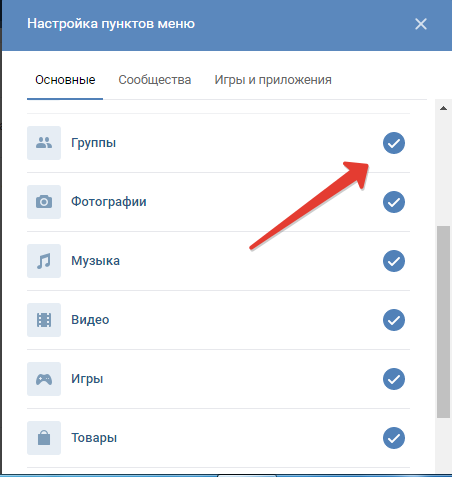
 Сделать это можно не более одного раза в месяц.
Сделать это можно не более одного раза в месяц. Найти пункт «Управление сообществом» и нажать на него.
Найти пункт «Управление сообществом» и нажать на него.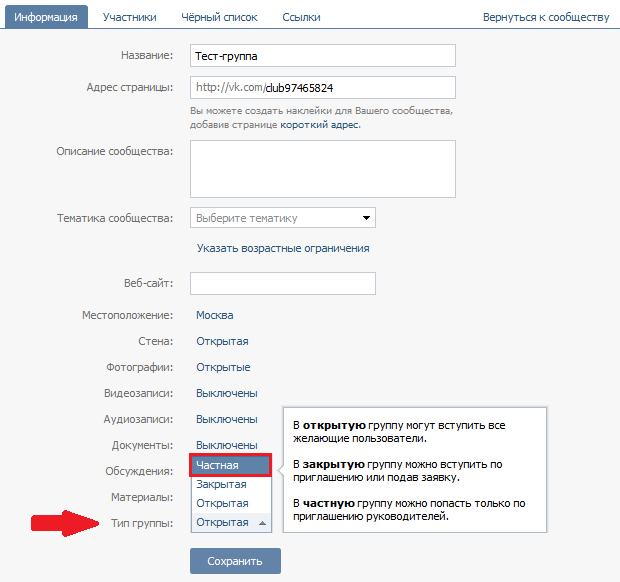
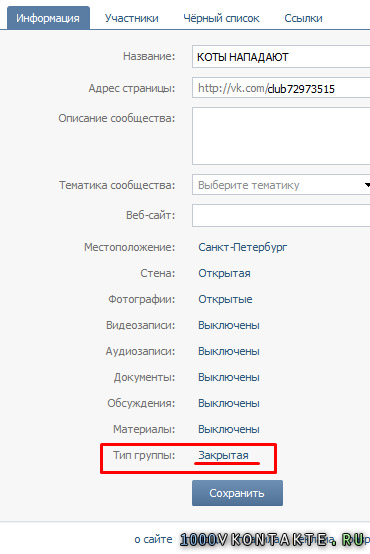

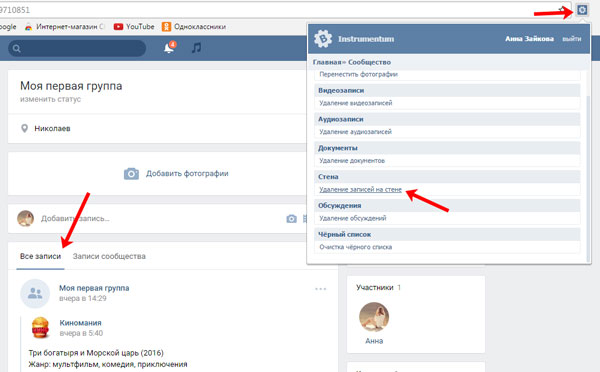


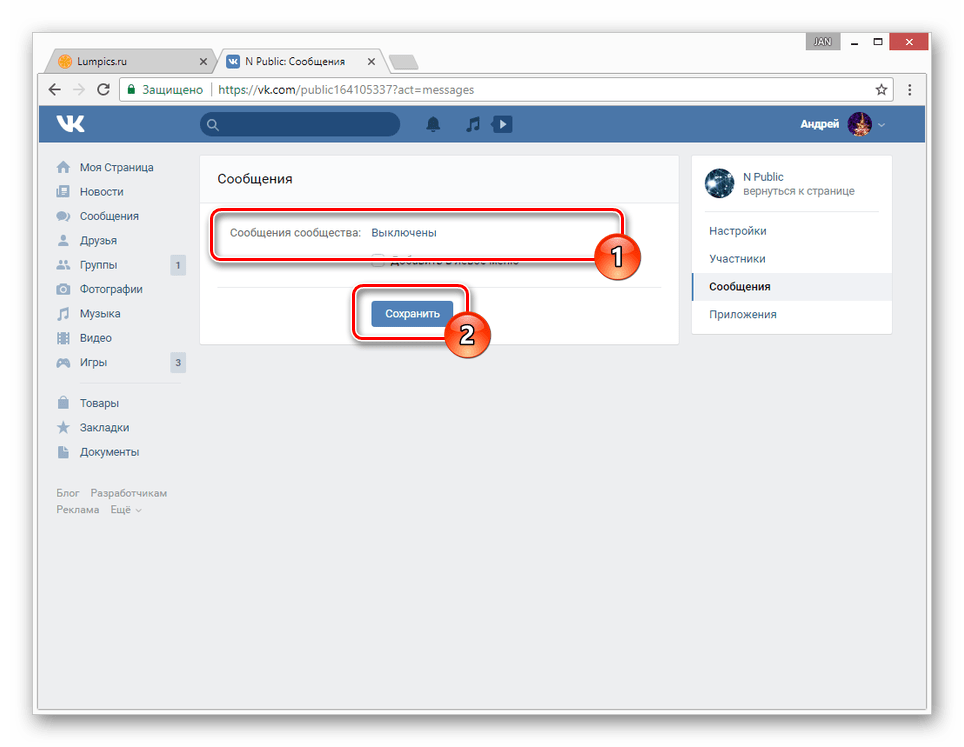
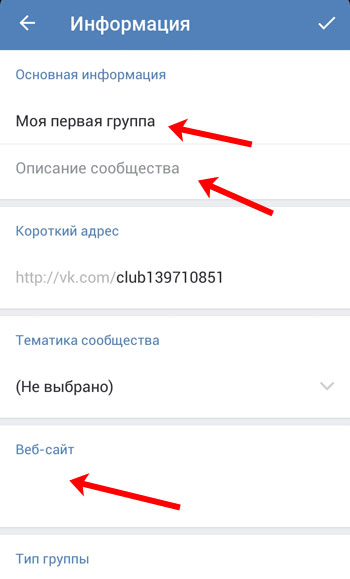 Ее не должно быть в этом разделе.
Ее не должно быть в этом разделе.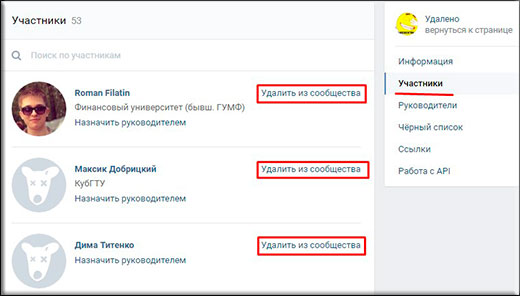
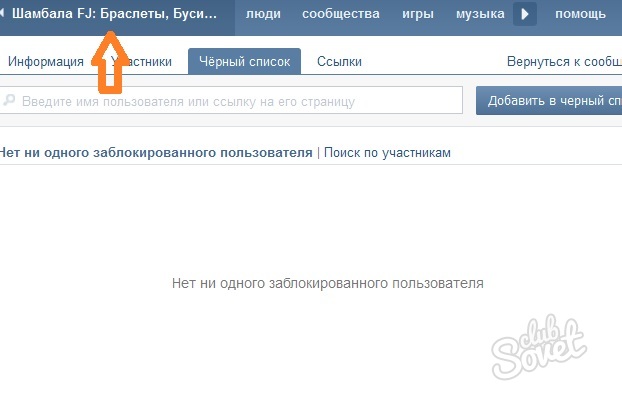

 Также
Также